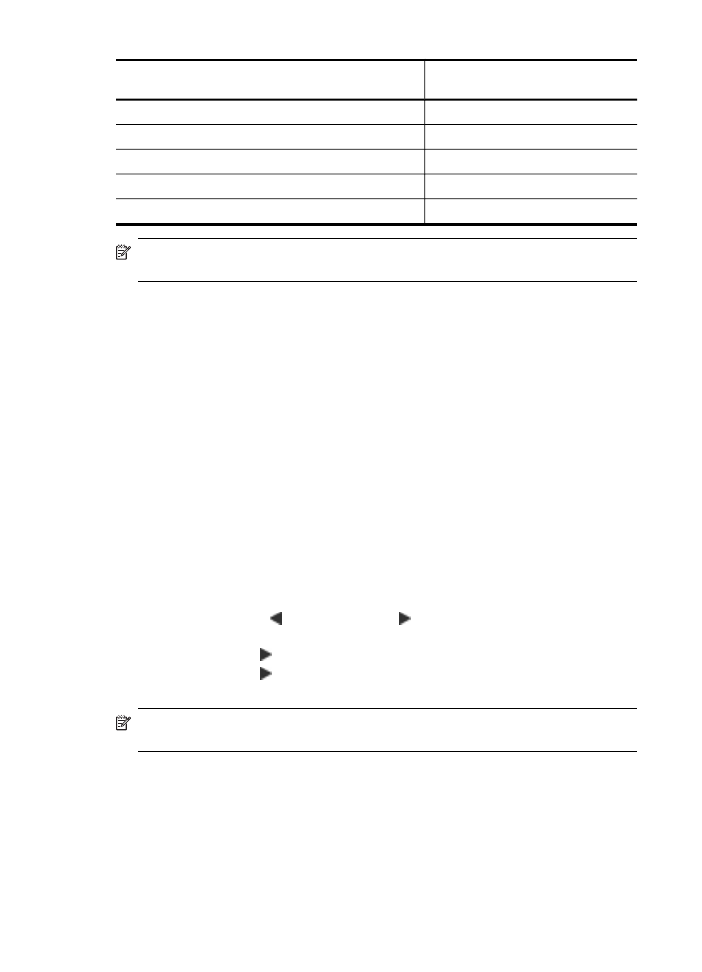
Ändra kopieringshastighet och -kvalitet
Det finns tre alternativ på enheten som påverkar kvaliteten och hastigheten på
kopiering:
•
Bästa ger högst kvalitet för alla papperstyper och du löper ingen risk för den
streckeffekt som ibland kan uppstå i fyllda områden. Bästa kopierar långsammare
än de andra kvalitetsinställningarna.
•
Normal ger kopior av hög kvalitet och är den rekommenderade inställningen för de
flesta kopieringssituationer. Normal kopierar snabbare än Bästa och är
standardinställningen.
•
Snabb kopierar snabbare än inställningen Normal. Textkvaliteten är jämförbar
med inställningen Normal, men bilder kan få sämre kvalitet. Med inställningen
Snabb används mindre bläck, vilket gör att bläckpatronerna räcker längre.
Så här ändrar du kopieringskvalitet från enhetens kontrollpanel
1. Se till att det ligger papper i huvudfacket.
2. Lägg originalet med utskriftssidan nedåt på glaset.
3. Tryck på vänsterpilen eller på högerpilen för att välja Svartvit kopiering eller
Färgkopiering och tryck sedan på OK.
4. Tryck på högerpilen tills Kopiekvalitet visas och tryck sedan på OK.
5. Tryck på högerpilen tills rätt papperskvalitet visas. Tryck sedan på OK.
6. Tryck på Start.
Anmärkning Du kan också utföra kopieringsfunktionerna med programvaran
HP Photosmart Studio (Mac OS). Mer information finns i hjälpen för programvaran.
Kapitel 4
(fortsättning)
36
Kopiera